Controllare HDD per settori danneggiati e correzione errori. Controllare la velocità dell'HDD. HDD Checker
Probabilmente nessuno ha bisogno di spiegare quegli errori disco rigido (disco rigido) o i dispositivi USB HDD rimovibili sono quasi i più comuni. Questo è il motivo per cui le misure complete per controllare il disco rigido dovrebbero essere considerate di primaria importanza. Ora proveremo a rivedere brevemente ciò che il controllo HDD rappresenta in diverse aree principali e dare una comprensione delle basi della metodologia di correzione degli errori di vari tipi.
Perché si verificano errori del disco rigido?
Ci sono parecchi motivi per i fallimenti, sia programmaticamente che fisicamente. Prima di tutto, è necessario includere l'improvviso interruzione di corrente che è accompagnato da un aumento di tensione a breve termine. E se consideriamo che in questo momento, ad esempio, i dati sono stati copiati, diventa chiaro che gli errori non possono essere evitati.
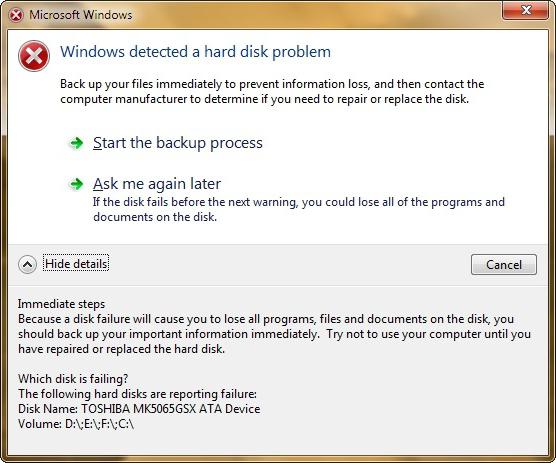
Qualcosa di simile si osserva in caso di spegnimento non corretto del sistema operativo, con lo spegnimento forzato di un computer o di un laptop premendo a lungo il pulsante di accensione.
È bene che all'avvio successivo il programma di controllo HDD standard, che è inizialmente presente in qualsiasi sistema operativo Windows, si avvii automaticamente. È vero, non è così semplice. Il fatto è che il controllo dell'HDD può essere avviato ancora e ancora con il successivo avvio del sistema. Ciò è dovuto al fatto che l'applicazione "nativa" non è in grado di correggere automaticamente gli errori di sistema del disco rigido. Come sbarazzarsi del lancio costante di questo processo sarà discusso più avanti.
Controllo HDD: indicazioni chiave
Prima di affrontare il problema del lavoro di numerosi strumenti di test del disco rigido e di correzione degli errori, consideriamo le principali direzioni fornite per il sistema di verifica integrato.
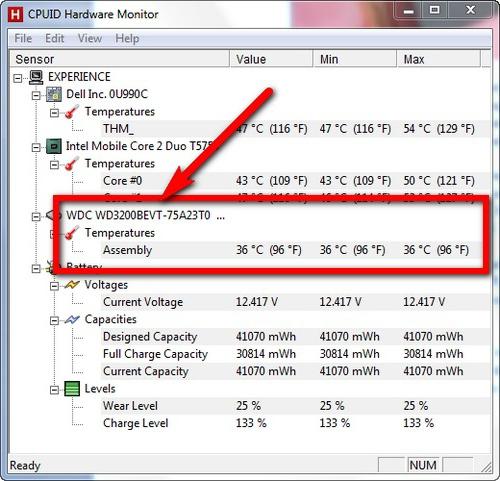
Ad esempio, il metodo più semplice è considerato per visualizzare informazioni dettagliate sul dispositivo. Oggi ci sono molte utility diverse come Everest, CPU-Z o CPUID Hardware Monitor. Devo dire che tali programmi forniscono le caratteristiche più dettagliate del dispositivo e all'avvio viene controllata anche la velocità dell'HDD (o, più precisamente, la velocità di rotazione del mandrino).
Un'altra direzione sta testando il disco rigido per errori di sistema in vista della loro successiva correzione. In questo caso, l'HDD viene controllato per settori danneggiati.
Questo processo è in qualche modo simile alla deframmentazione, solo nel caso di una deframmentazione del disco rigido, i file e le applicazioni utilizzati di frequente vengono spostati nelle aree più veloci dell'HDD (con una modifica nell'indirizzo fisico piuttosto che logico). Allo stesso modo, l'HDD verifica le funzioni di settori danneggiati. Il programma stesso legge l'indirizzo corrente dal settore danneggiato, quindi lo riscrive in uno normalmente funzionante. Come è già chiaro, in questo caso l'indirizzo logico rimane invariato.
La terza priorità è controllare la superficie del disco, perché la vita di servizio dei dischi rigidi è limitata e il danno fisico non può essere evitato. È chiaro che entro la fine del ciclo di vita del disco rigido può semplicemente "cadere", e nella maggior parte dei casi dovrà essere gettato via. Sebbene, se il danno non è troppo grave, è possibile ripristinare il disco rigido, ad esempio utilizzando rianimatori di utilità speciali. Li considereremo separatamente.
Inutile dire che non è possibile ignorare il ripristino dei dati su hard disk non lavorabili. In realtà, questo è spesso fatto da vari servizi federali nelle indagini sui crimini informatici commessi dagli hacker, con il sequestro delle attrezzature appropriate da loro. Ma non scaliamo la giungla. Verifica settori HDD può essere effettuato e un utente ordinario. La cosa principale - la presenza di una serie di strumenti speciali.
Verifica HDD e correzione degli errori con Windows
Ora alcune parole sugli strumenti integrati dei sistemi operativi Windows. Hanno anche un controllo HDD. Windows 7, ad esempio, non è molto diverso dai suoi predecessori e follower (XP, Vista, 8, 10).
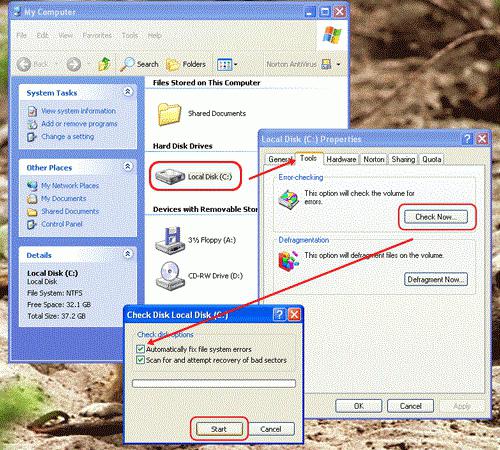
Tale strumento viene chiamato dal solito "Explorer" facendo clic sul pulsante destro del manipolatore. (mouse del computer) sul disco appropriato o sulla partizione logica. Le proprietà vengono selezionate nel menu, dopo di che viene eseguita una transizione alle schede corrispondenti, dove è possibile effettuare la manutenzione.
Quando si chiama tale servizio, si consiglia vivamente di impostare i parametri che attiveranno un controllo HDD. Windows può anche correggere automaticamente gli errori di sistema. È vero, questo approccio potrebbe non essere sempre d'aiuto. Accade quindi che il sistema emetta un avviso che non è possibile correggere automaticamente gli errori.
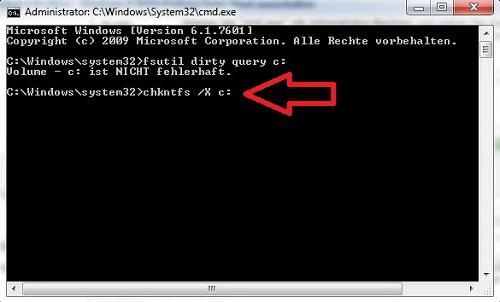
In questo caso, è preferibile utilizzare la riga di comando o il menu "Esegui", in cui vengono scritti vari comandi a seconda di cosa è necessario fare. Il comando più semplice di questo tipo è "chkdisk c: / f" (test con correzione automatica degli errori di sistema). Per i file system NTFS, è possibile utilizzare "chkntfs / xc:". A proposito, sono le manipolazioni di questo tipo che ti permettono di sbarazzarti del fastidioso controllo del disco rigido quando riavvii il terminale del computer.
In generale, è meglio leggere le informazioni di base sull'uso di questo o quel comando, perché il controllo dell'HDD può essere fatto in modi completamente diversi, a seconda di quali caratteri vengono scritti dopo aver inserito il comando principale.
Informatori software
Per quanto riguarda le applicazioni di informazione, possono essere trovate parecchio. Come accennato in precedenza, i più famosi sono utility come CPU-Z o Everest. Ma questi sono programmi, per così dire, per uso generale.
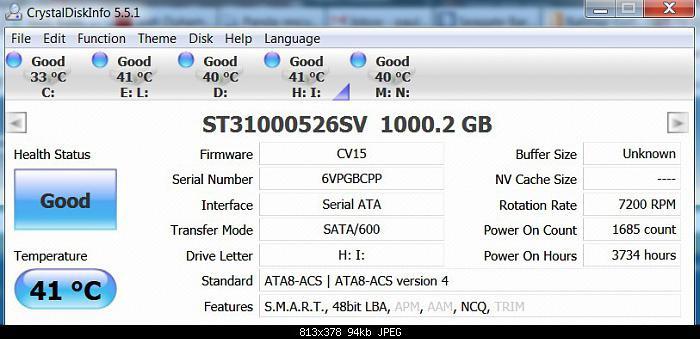
L'utilità più accettabile e più potente che combina le funzioni di un informatore e di uno scanner è CrystalDiscInfo. A proposito, è in grado non solo di visualizzare informazioni sul dispositivo, ma anche di controllare alcuni parametri chiave, ad esempio una variazione della velocità del mandrino.
HDD controlla i programmi per settori danneggiati
Parlando del fatto che si tratta di un programma per controllare l'HDD per settori danneggiati, vale la pena notare una così potente utility come Victoria, creata dallo sviluppatore bielorusso.
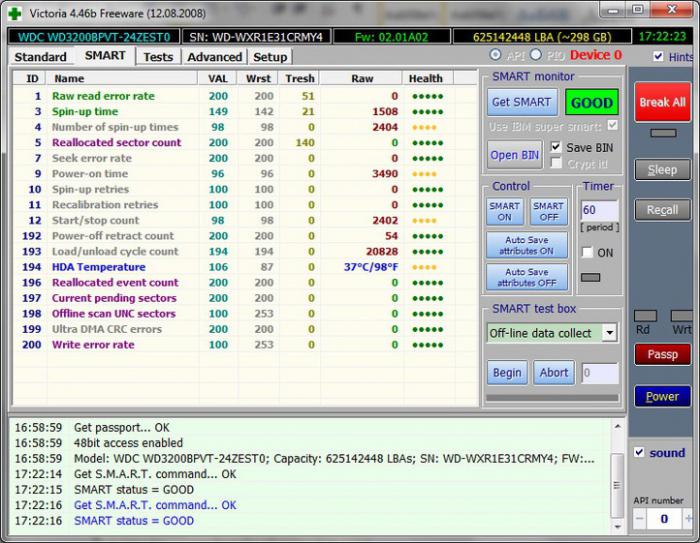
L'applicazione può funzionare sia in modalità standard nell'ambiente Windows che in emulazione DOS. La cosa più interessante è che in DOS l'utility mostra le sue massime capacità.
Controllo della superficie del disco
Il test della superficie del disco rigido (modalità Test superficie) può essere utilizzato negli strumenti standard del sistema operativo Windows stesso oppure è possibile utilizzare utility speciali come HDDScan.
È interessante notare che il pacchetto software si presenta sotto forma di una versione portatile e non richiede l'installazione sul disco rigido. Inutile dire che puoi persino avviare il processo di scansione da una normale unità flash utilizzando le impostazioni predefinite o applicando le tue (si trovano nella sezione Processo).
Naturalmente, il programma sarà in grado di identificare problemi con l'integrità della superficie dell'hard disk, ma rianimare il disco rigido danneggiato - no. Ma c'è una via d'uscita.
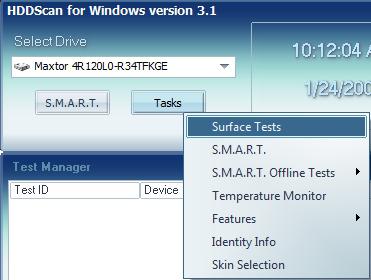
Programma di rianimazione
La rianimazione di un disco rigido danneggiato o di un HDD USB rimovibile può essere effettuata grazie a un design unico chiamato HDD Regenerator, che, quando è apparso per la prima volta, ha suscitato scalpore nel campo delle moderne tecnologie informatiche.
Secondo gli stessi sviluppatori, questa applicazione è in grado di riparare settori danneggiati fisicamente della superficie dell'HDD, utilizzando la tecnologia di inversione della magnetizzazione. Un utente ordinario non ha bisogno di approfondire tutti i dettagli del processo. La cosa principale è che il programma funzioni perfettamente. Dall'esterno, questo può sembrare strano: come puoi remagnetizzare disco rigido di programmazione? Tuttavia, in combinazione con l'uso di metodi fisici, questo processo è diventato possibile per l'uso in sistemi di computer fissi. Winchester anche smantellare non è necessario.
Recupero dati
Il recupero dei dati è un po 'peggio. Questo è comprensibile, perché non tutte le utility sono in grado di funzionare come un Regenerator HDD.
Naturalmente, è possibile consigliare l'uso di alcuni pacchetti software come Acronis True Image. Ma questa utility funziona sul principio della creazione di un backup. In caso di danni al disco rigido o cancellazione accidentale di informazioni, è meglio utilizzare strumenti come Recuva, PC Inspector File Recovery o Recover My Files. Ma non possono dare una piena garanzia di recupero dei dati, ad esempio, se l'HDD è fisicamente danneggiato.
In generale, con una quantità sufficiente del disco rigido si consiglia di creare in anticipo copie di backup dei dati. Quindi non è necessario cercare utility specializzate o lottare per recuperare le informazioni perse. 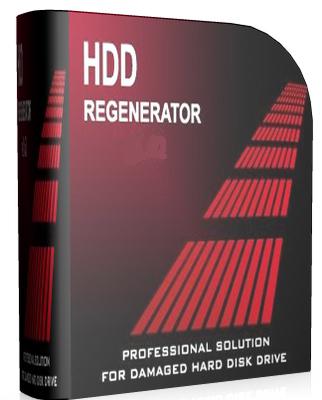
Soluzioni complete per test HDD
Per eseguire un controllo completo, inclusa l'acquisizione online di informazioni sul dispositivo, le azioni che consentono il controllo completo e la riparazione dei guasti e dei guasti dell'HDD, il recupero dei dati, ecc., È preferibile utilizzare più pacchetti software insieme. Ad esempio, nel caso più estremo, la combinazione potrebbe apparire come questa:
- fase informativa - CrystalDiscInfo;
- controllo completo dell'HDD - Victoria;
- test di superficie - HDD Scan;
- riparare disco rigido danneggiato - Regeneratore HDD.
Quale programma è migliore?
Non è possibile dire quale programma per il controllo dell'HDD o dei supporti rimovibili è il migliore, poiché quasi tutte le utilità hanno una propria direzione specifica.
In linea di principio, il pacchetto Victoria (test HDD di alta qualità per errori) può essere particolarmente distinto tra le principali applicazioni per il controllo e la correzione automatica degli errori, e HDD Regenerator appartiene indubbiamente al primato in termini di recupero del disco.
conclusione
Abbiamo brevemente parlato di cosa è il controllo dell'HDD e di cosa sono alcuni tipi di prodotti software. Tuttavia, in conclusione, vale la pena notare che non è consigliabile portare il disco rigido a uno stato estremo, è necessario controllare almeno una volta al mese. Questo approccio eviterà la comparsa di molti problemi in futuro.
In linea di principio, è possibile impostare un controllo automatico del disco rigido su una pianificazione, anche utilizzando l'Utilità di pianificazione di Windows standard, in modo da non chiamare il processo ogni volta in modalità manuale. Puoi semplicemente scegliere il momento giusto, ma qui devi tenere conto del fatto che quando il processo di test è in esecuzione, sarà estremamente difficile lavorare con il sistema.
A proposito, anche l'installazione di un gruppo di continuità o di uno stabilizzatore convenzionale proteggerà il disco rigido dagli effetti dannosi associati a picchi di corrente o interruzioni di corrente.